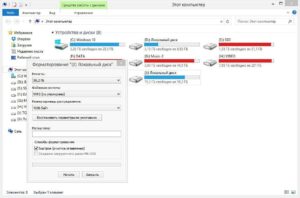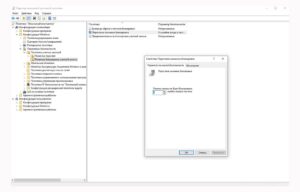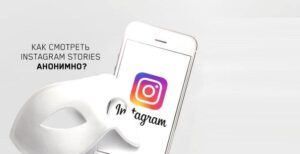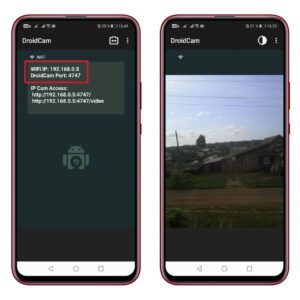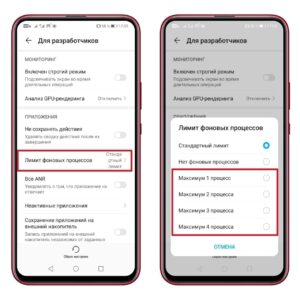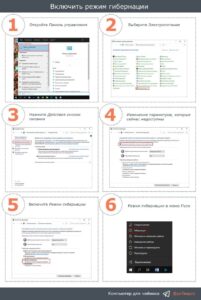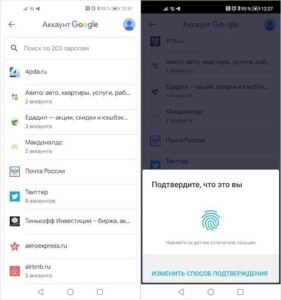Qanday qilib flesh kartani formatlash mumkin?
Qanday qilib flesh kartani formatlash mumkin? – «Мой компьютер» ga kirib, fleshkangiz ustiga sichqonchani olib borib, uning o’ng tugmasini bosing. «Форматировать» bo’limini tanlang. – «Файловая система» degan joyga NTFS ni, «Размер единицы распределения» degan joyiga «Стандартный»ni tanlash tavsiya qilinadi. – Nihoyat «Начать» tugmasini bosing, biroz kuting va fleshkangiz qisqa vaqt ichida formatlanadi.
Qanday qilib flesh kartani formatlash mumkin? Читать дальше »